运动学
Shaper中的“运动学s”选项卡 具有两个功能。
具有两个功能。
首先,用于开发运动部件的功能层次结构。每个运动都由空对象表示:空,旋转轴或平移向量。旋转和平移矢量轴创建单一类型的运动:旋转轴仅在围绕其轴的旋转中生成动画,平移矢量仅沿其定义的方向动画化。
其次,运动学标签可将部件与一组物体相关联。在动画过程中,这些物体会随着它们所连接的部分的移动而一起移动。
由于运动系统是一个层次结构,而不是一个列表,被平移或旋转的部分连接到其父部件和子部件。
使用下面列出的#160;运动学层次结构 按钮执行所需的操作。
点击创建选项向运动分层树添加一个新部件并选择该部件。
图标 | 描述 |
|---|---|
| 注意Patchwork 3D 2023 新功能 X6 从侧边栏中分离运动学层次结构以使用它,例如,在第二个屏幕上。这允许您修改运动学层次结构和几何层次结构。 |
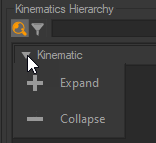 | 注意Patchwork 3D 2023 新功能 X6 展开/折叠运动学层次结构。 |
| 向层次结构中添加轴。 |
| 向层次结构中添加null值。 |
| 向层次结构中添加矢量。 |
| 将轴子级插入运动学层次结构。 |
| 将Null子级插入运动学层次结构 |
| 将矢量子项插入运动学层次结构 |
| 将所选表面分配给对象。如何做到这一点? |
| 选择所选对象的父级。如何做到这一点? |
| 取消选定对象的父级。如何执行此操作? |
| 导入您以前保存的层次结构。 |
| 导出所选层次结构。 |
| 重命名所选层次结构。 |
| 删除所选层次结构。 |
选择部件后,侧边栏中的面板将显示编辑部件属性的选项。旋转轴或平移矢量也出现在3D视口中。可手动操作动画。只有在选择了表面选项卡或运动学选项卡时才可见。空对象,旋转轴和平移矢量都有自己的Shaper颜色。当它们被选中时,它们与其他Shaper对象(如表面)类似:在选中时以白色突出显示,或者在选区中而未选中以绿色突出显示。
修改层次结构
拖放边栏内的部件以更改其在层次结构中的位置。移动零件时,它的所有子对象都随之移动。
在上下文菜单中可用其他选项。右键单击要修改的部分来启动此菜单。
层次结构部件都是Shaper对象。这意味着您可以在属性编辑器中修改它们的属性。为了便于访问,还可以右键单击部件从出现的上下文菜单中获取属性。
您可以通过在相同的上下文菜单中选择重命名选项来直接重命名该对象。
保存层次
运动层次可以导出保存。
使用此按钮 导出层次结构。
导出层次结构。
此操作将空值,矢量和坐标轴的层次结构保存为KKI文件。表面到层次结构部分的父项不保存。
KKI文件可以重新导入到该数据库中,或使用此按钮 导入到任何其他P3D数据库。
导入到任何其他P3D数据库。
当导入运动等级文件时,其节点将添加到当前运动等级中。如果您希望用保存的层次结构替换当前的运动层次结构,请在导入之前删除当前的层次结构。













